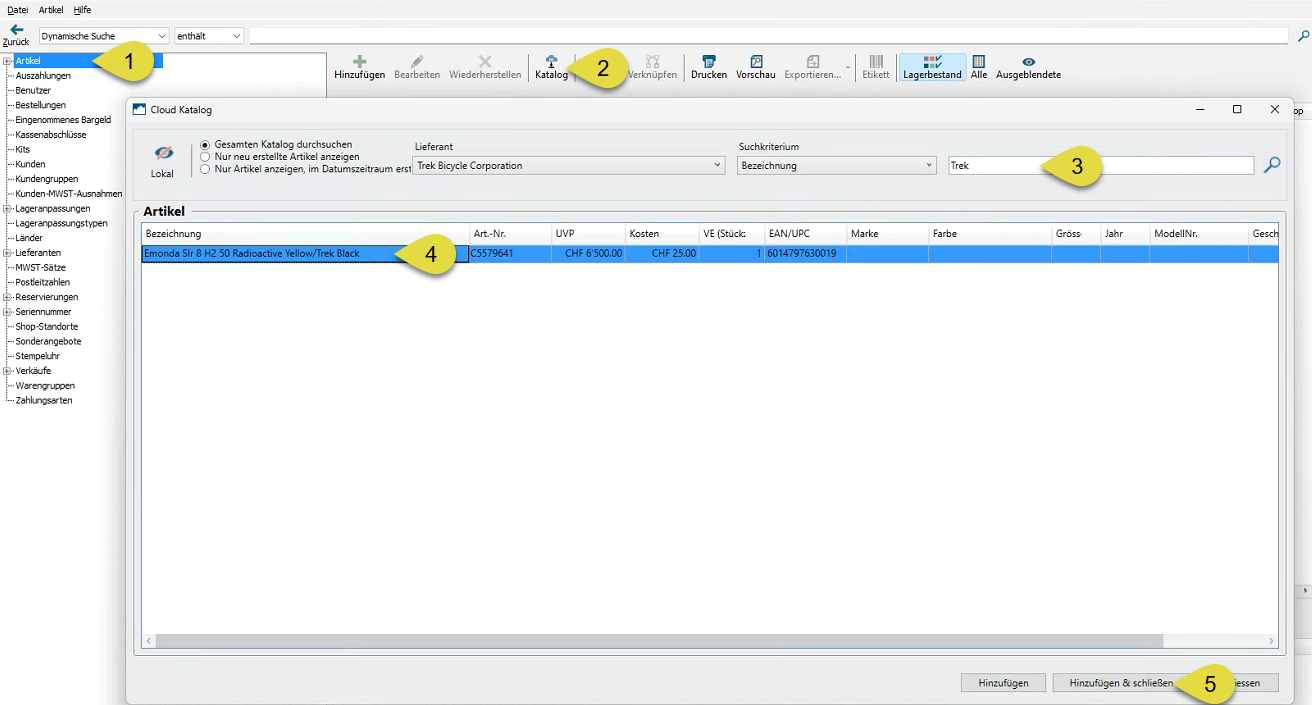Lade Artikeldaten ganz einfach aus dem Cloud-Katalog herunter. Öffne den Cloud-Katalog direkt im Verkaufsfenster, der Lieferantenbestellung oder im Datenbank Explorer. Suche nach dem gewünschten Produkt und importiere es direkt in die Datenbank.
Cloud Katalog im Verkaufsfenster öffnen:
- Öffne die Artikelsuche (Lupe) im Verkaufsfenster.
- Wähle den Cloud-Katalog aus.
- Wähle den Lieferanten aus.
- Wähle das Suchkriterium aus und gib den Suchtext ein.
- Markiere den gewünschten Artikel.
- Wähle "Zum Verkauf hinzufügen".
- Hinweis: Du kannst bis zu 15 Artikel auf einmal markieren, ähnlich wie in Excel, indem du die Umschalttaste gedrückt hältst.
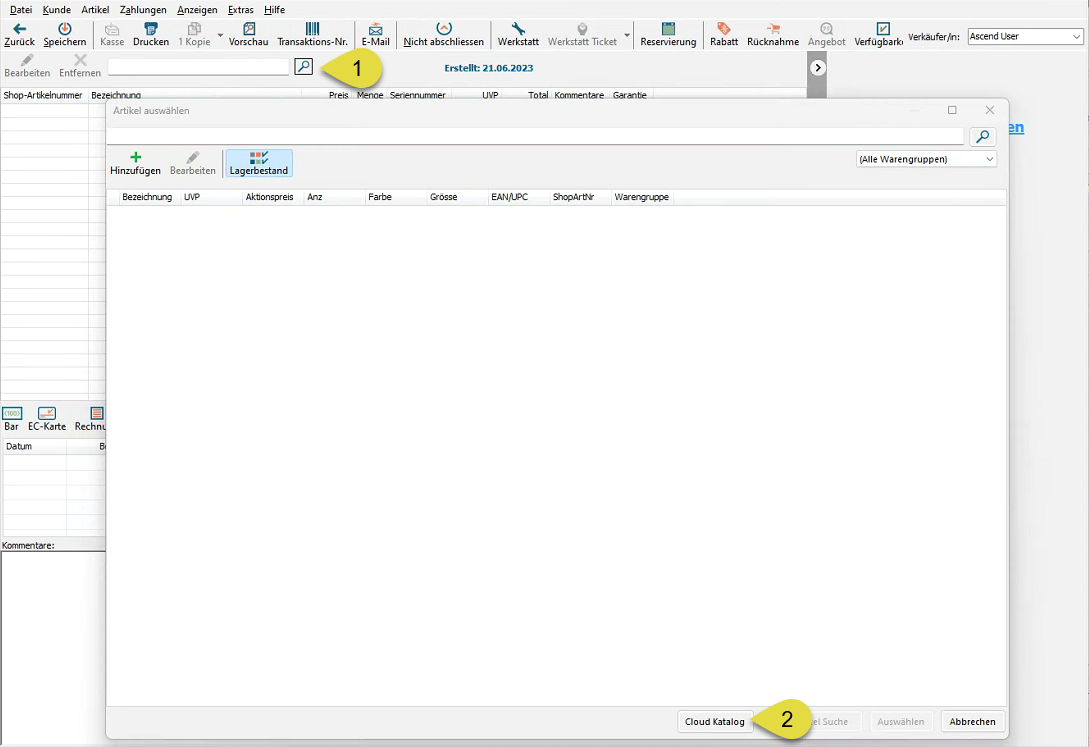
Cloud Katalog in der Lieferantenbestellung öffnen:
- Öffne die Artikelsuche (Lupe) im Bestellfenster.
- Wähle den Cloud-Katalog aus.
- Wähle das Suchkriterium aus und gib den Suchtext ein.
- Markiere den gewünschten Artikel.
- Wähle “Hinzufügen & Bestellen” oder “Hinzufügen”.
Hinweis: Du kannst bis zu 15 Artikel auf einmal markieren, ähnlich wie in Excel, indem du die Umschalttaste gedrückt hältst.
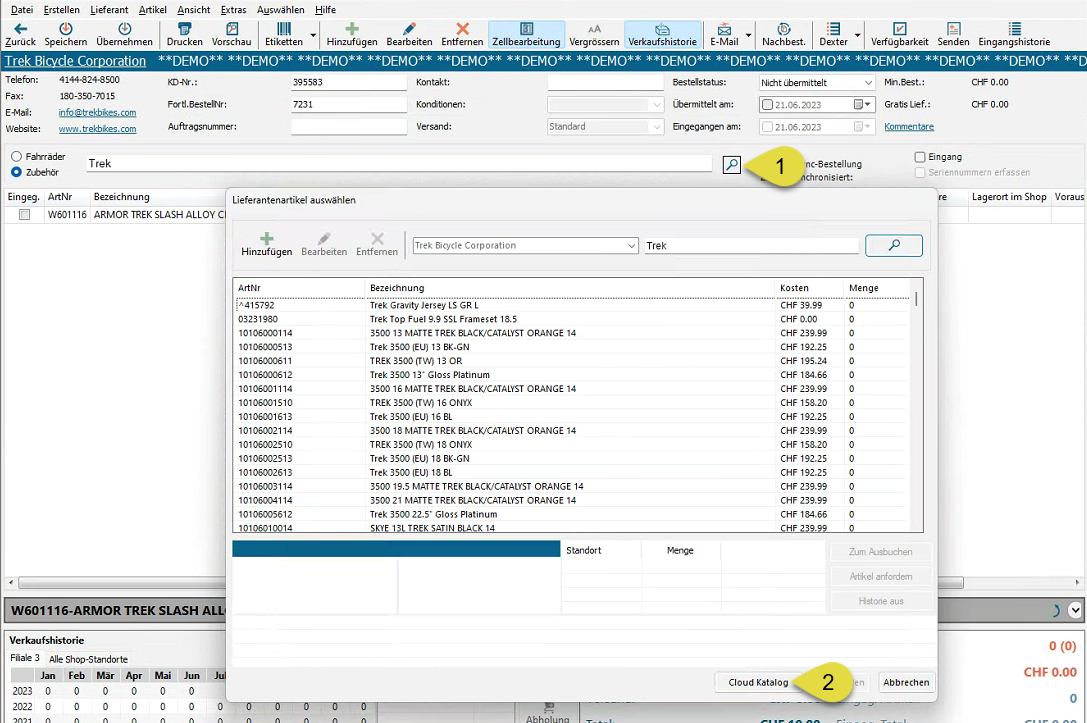
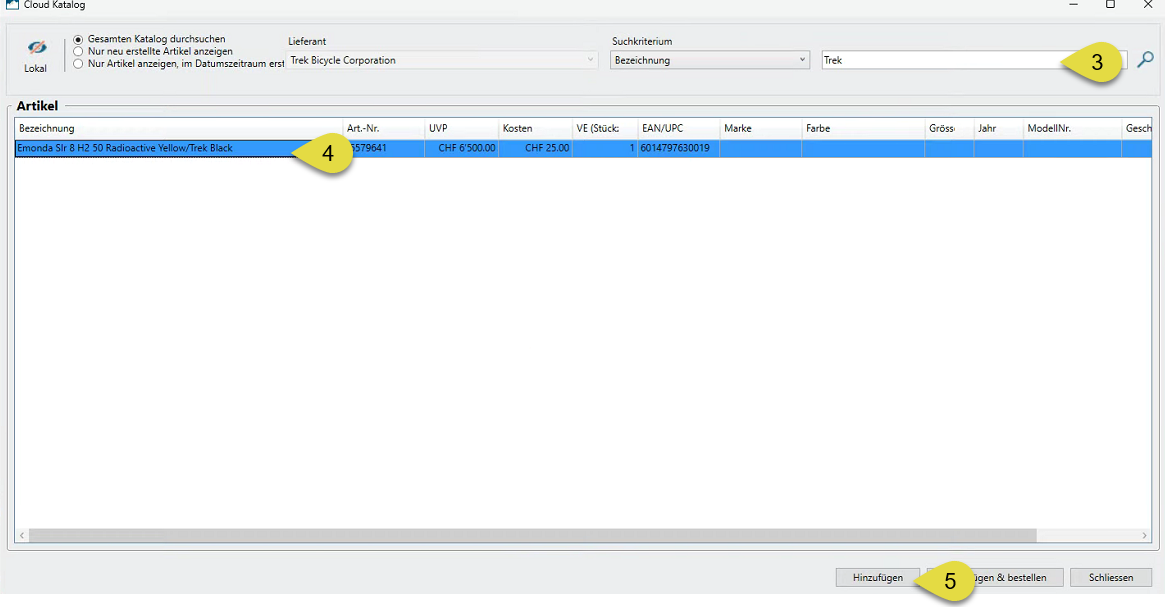
Cloud Katalog im DB-Explorer öffnen:
- Gehe zu Datenbank Explorer > Artikel.
- Wähle den Cloud-Katalog aus.
- Wähle den Lieferanten aus.
- Wähle das Suchkriterium aus und gib den Suchtext ein.
- Markiere den gewünschten Artikel.
- Wähle “Hinzufügen & schliessen” oder “Hinzufügen”.
Hinweis: Du kannst bis zu 15 Artikel auf einmal markieren, ähnlich wie in Excel, indem du die Umschalttaste gedrückt hältst.